Daptar eusi
Excel nyadiakeun cara anu béda pikeun nimba data anu béda, lolobana ngandelkeun fungsi anu béda. Sababaraha tiasa diekstrak langsung tina fungsi khusus sedengkeun anu sanésna tiasa nyandak bentuk anu langkung rumit tina kombinasi fungsi. Dina artikel ieu, kuring bakal nyoba némbongkeun Anjeun cara nimba jenis data husus, pikeun tiap jenis, tina sél dina Excel.
Unduh Buku Latihan Praktek
Unduh sareng Praktek buku kerja nganggo Sadaya conto set data anu dianggo dina artikel ieu sareng rumus kalebet.
Ekstrak Data Spésifik.xlsx
3 Conto pikeun Ékstrak Data Spésifik tina Sél dina Excel
1. Ékstrak Data Téks Spésifik tina Sél
Excel nyadiakeun pungsi anu béda pikeun nimba téks tina bagian béda inpormasi anu dipasihkeun dina sél. Anjeun tiasa nimba téks tina string téks anu panjang ku cara maké fungsi LEFT , RIGHT , MID atawa kombinasi ieu jeung SEARCH o MANGGIH fungsi. Ayeuna, dina bagian ieu, kuring bakal nungtun anjeun ngaliwat masing-masing kalayan ngarecahna nalika aya kombinasi.
1.1 Ékstrak Data ti Awal Sél
Anjeun tiasa Ékstrak Data ti mimiti sél maké fungsi LEFT . Pungsi ieu butuh dua argumen- i) téks nu rék diekstrak jeung ii) jumlah karakter nu rék diekstrak.
Kuring maké susunan nu dipidangkeun di handap. Kuring ngagunakeun rentang B5: B7 salaku data rujukan jeungékstrak kana kolom C .
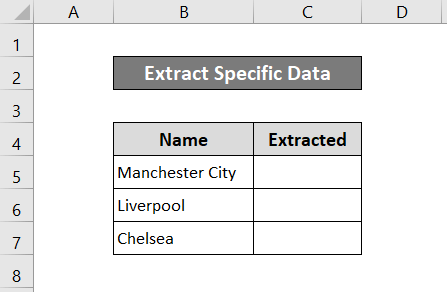
Lengkah-léngkah:
- Dina sél, rék pikeun nulis data nu diekstrak (dina hal ieu sél C5 ), tuliskeun rumus ieu:
=LEFT(B5,4)
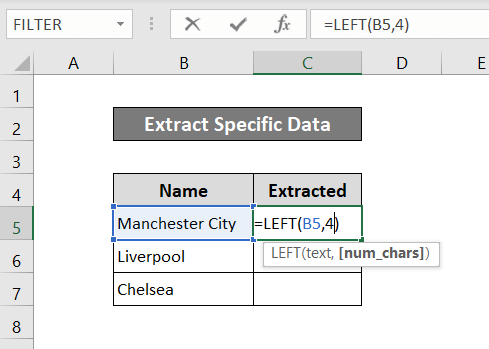
- Terus pencet Enter .
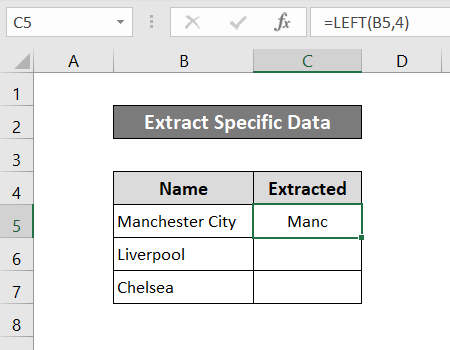
- Ayeuna, klik jeung sered Ikon Handle Eusian ka handap pikeun niron rumus pikeun sél sésana.
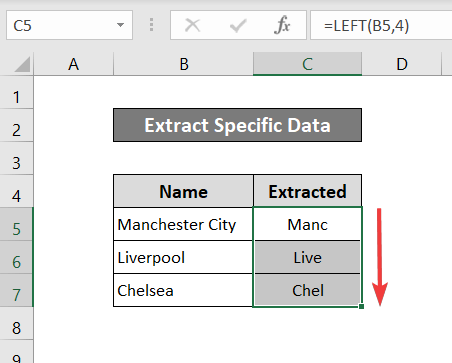
1.2 Ékstrak Data ti tungtung a Sél
Pikeun nimba data tina tungtung sél anjeun kedah nganggo pungsi RIGHT . Abdi nganggo array anu sami anu dipidangkeun dina bagian sateuacana pikeun ngagambarkeun ékstraksi data nganggo fungsi RIGHT .
Lengkah:
- Dina sél C5 (atawa sél nu rék diekstrak), ketik rumus ieu.
=RIGHT(B5,4)
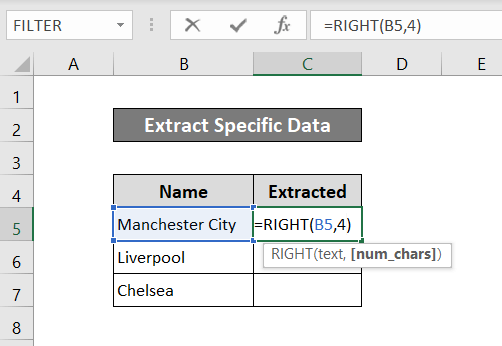
- Ayeuna pencét Enter .

- Terus klik jeung sered Ikon Cecekelan Eusian pikeun ngeusian sesa sél.

1.3 Ekstrak Bagian Data Spésifik
Sebutkeun urang hoyong bagian spésifik sél pikeun diekstrak biasana saatos atanapi sateuacan karakter khusus sapertos sateuacan sareng saatos @ tanda email. Urang bisa make eta dina kombinasi jeung fungsi SEARCH atawa fungsi FIND . Duanana ngabagi tujuan anu sami dina kontéks ieu. Di dieu, kuring ngagunakeun fungsi FIND .
Pikeun bagian ieu hayu urang nyandak hijidataset nu diwangun ku surelek.
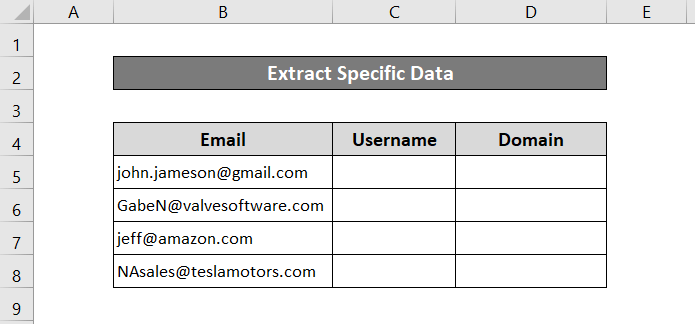
Extract Username
Pikeun nimba ngaran pamaké (bagian saméméh tanda @) anggo rumus ieu pikeun nimba kaluar.
=LEFT(B5,FIND("@",B5)-1)
Ayeuna pencét Enter . Teras paké Ikon Eusian Cecekelan pikeun ngeusian sésa sél anu réplikasi rumus ieu.

🔎 Pecahan Rumusna:
- FIND(“@”,B5)
FIND fungsi nyokot dua argumen- i) nilai téks husus atawa angka jeung ii) sél atawa nilai ti mana bakal neangan argumen munggaran. Ieu mulih nilai numeris dimana argumen munggaran kapanggih. Dina hal ieu, bakal jadi 13.
- LEFT(B5,FIND(“@”,B5)-1)
The Kénca fungsi nyandak dua argumen - i) nilai ti mana éta extracting, sarta ii) panjang string eta extracting, nu dina hal ieu, ditangtukeun tina manggihan fungsi. tur dipaké salaku nilai kirang ti eta.
Ekstrak Ngaran Domain
Pikeun nimba ngaran domain (bagian sanggeus tanda @ ) make rumus ieu di handap.
=RIGHT(B5,LEN(B5)-FIND("@",B5))
Terus pencet Enter jeung eusian sesa make Ikon Eusian Handle sapertos di luhur.

🔎 Pecahan Rumus:
- FIND(“@”,B5)
FIND fungsi nyokot dua argumen- i) nilai téks husus atawa angka jeung ii) sél atawa nilai ti mana bakal neanganargumen kahiji. Ieu mulih nilai numeris dimana argumen munggaran kapanggih. Dina hal ieu, éta bakal jadi 13.
- LEN(B5)
LEN fungsi nyokot ngan hiji argumen jeung mulihkeun panjangna atawa jumlah karakter dina sél atawa téks éta. Dina hal ieu, éta 22.
- RIGHT(B5,LEN(B5)-FIND(“@”,B5))
The RIGHT fungsi nyokot minimum dua argumen- i) nilai ti mana téks sasari jeung ii) panjang ékstraksi ti tungtung. Argumen kadua di dieu ditangtukeun ku cara ngurangan nilai saméméh @ tanda kapanggih tina FIND fungsi tina total panjang string kapanggih tina LEN fungsi.
Baca Selengkapnya: Kumaha Ékstrak Data tina Lembar Excel (6 Métode Éféktif)
2. Ékstrak Data Nomer Spésifik tina Sél dina Excel
Ayeuna, hayu urang pertimbangkeun set data kode anu tiasa janten kantong campuran, dimana angka tiasa dimana waé antara téks.
Dina metode ieu, urang badé nganggo TEXTJOIN. fungsi pikeun concatenate sakabeh angka sasari individual ti unggal nilai. Pikeun nimba angka kombinasi fungsi bantu sapertos LEN , TEU LANGSUNG , BARIS , MID , sareng IFERROR dipaké. Fungsi bantu ieu dipaké pikeun nyieun hiji Asép Sunandar Sunarya ti unggal nilai, diwangun ku sakabéh angka jeung nilai string diganti ku string kosong. Jeungtungtungna, fungsi TEXTJOIN ngan mantuan pikeun ngumpulkeun sakabéh jadi hiji nilai.
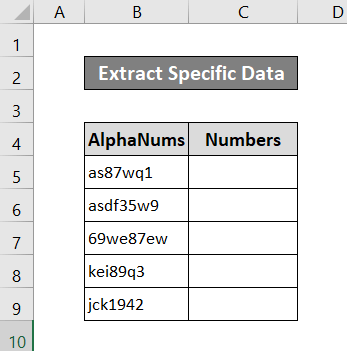
Pikeun nimba ukur angka tina array ieu, tuliskeun rumus ieu di handap. dina sél.
=TEXTJOIN("",TRUE,IFERROR((MID(B5,ROW(INDIRECT("1:"&LEN(B5))),1)*1),""))
Pencét Enter terus klik jeung séred Ikon Eusian Cecekelan pikeun ngeusian sesa sél nu rék diréplikasi.

🔎 Pecahan Rumus:
- ROW(INDIRECT(“1:”&LEN(B5))) ngabalikeun array {1;2;3;4;5;6;7}
- MID(B5,ROW(INDIRECT(“1:”&LEN(B5))),1) ngabalikkeun array {“a”;”s”;”8″;”7 ″;”w”;”q”;”1″}
- IFERROR((MID(B5,JARI(TEU LANGSUNG(“1:”&LEN(B5))),1)* 1),””) ngabalikeun array {“”;””;8;7;””;””;1}
- TEXTJOIN(“”,TRUE,IFERROR(( MID(B5,ROW(INDIRECT("1:"&LEN(B5))),1)*1),"")): Tungtungna TEXTJOIN ngan ngahijikeun sakabéh nilai dina array jeung mulangkeun hasilna.
Baca Selengkapnya: Kumaha Cara Ékstrak Data tina Excel Dumasar Kriteria (5 Cara)
Bacaan Sarupa
- <1 4> Kode VBA pikeun Ngarobih Téks File kana Excel (7 Métode)
- Kumaha Ngimpor Téks File sareng Sababaraha Delimiters kana Excel (3 Métode)
- Excel VBA: Tarik Data Otomatis tina Wéb (2 Métode)
- Kumaha Ngimpor Data tina Situs Web Aman ka Excel (Kalayan Léngkah Gancang)
- Kumaha Ngarobih Excel kana File Teks nganggo Pipe Delimiter (2 Cara)
3. EkstrakNomer Spésifik sareng Data Téks tina Alphanumerics
Upami anjeun ngalaman masalah ngagunakeun rumus pikeun LKS anjeun atanapi sesah nangkep rumus anu disebatkeun di luhur anjeun tiasa nuturkeun metode otomatis ieu anu disayogikeun ku Excel.
Léngkahna:
- Pikeun téks, eusian sél munggaran ku cara manual ngaleungitkeun sakabéh angka tina niléy alfanumerik.
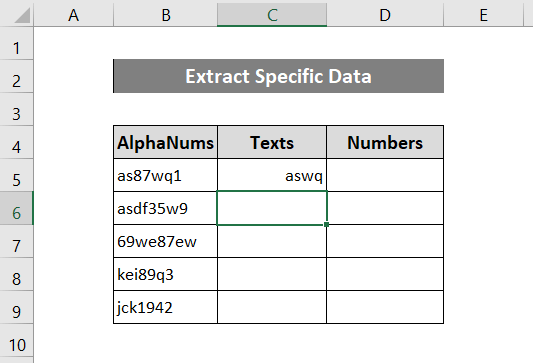
- Mimitian ngetik hiji di handap tur Excel bakal otomatis nyarankeun nilai téks sasari tina sesa kolom.
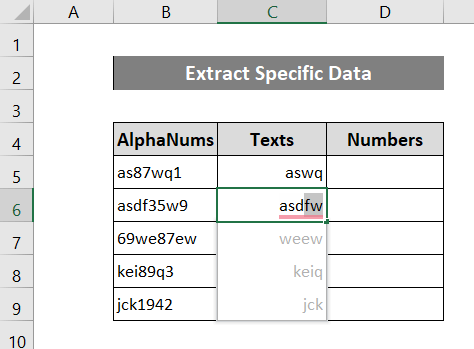
- Ayeuna, pencét Lebetkeun .
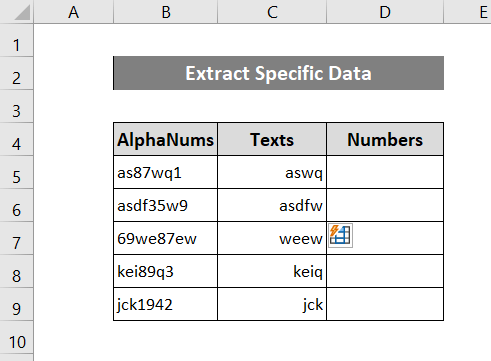
- Malikan deui prosés nu sarua pikeun angka.

Baca deui: Ekstrak Téks Saatos Karakter dina Excel (6 Cara)
Kacindekan
Ieu métode anu anjeun tiasa dianggo pikeun ékstrak data husus tina sél dina Excel. Abdi ngarepkeun ilustrasi sareng ngarecahna ngabantosan anjeun ngartos rumus sareng nerapkeunana pikeun masalah anjeun. Kanggo langkung seueur pituduh sapertos kieu mangga buka Exceldemy.com .

